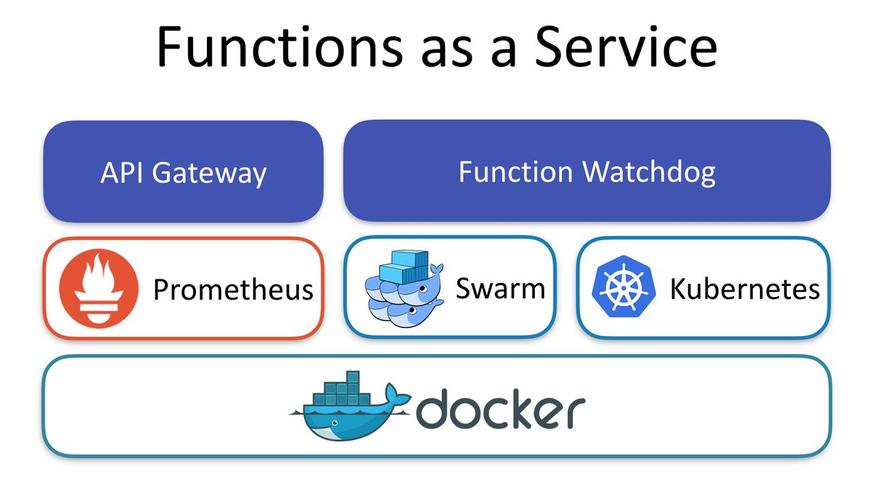从零开始搭建Go语言开发环境,一文解锁Golang编程之旅
《从零开始搭建Go语言开发环境,开启Golang编程之旅》是一篇全面指南,旨在为初学者提供构建Go语言开发环境的步骤与方法。文章首先介绍了Go语言的基础知识,包括其简洁、高效的设计理念和广泛的应用场景。详细阐述了安装Go语言的关键步骤:下载并安装Go工具链,配置环境变量以确保Go命令可在全球范围内访问。文章还推荐了一些在线资源和社区,帮助开发者获取实时支持和深入学习材料。,,文章进一步指导如何创建和运行第一个Go程序,通过简单的“Hello, World!”示例,演示了编写、编译和执行Go代码的基本流程。还强调了使用文本编辑器或集成开发环境(IDE)进行代码开发的重要性,并推荐了几款适合Go开发的工具,如VS Code、Sublime Text等,以及如何设置这些工具以优化编程体验。,,《从零开始搭建Go语言开发环境,开启Golang编程之旅》提醒读者,编程之路需要持续学习和实践,鼓励初学者积极参与开源项目,通过实际项目积累经验,不断提高自己的编程技能。本文不仅为Go语言的新手提供了入门指南,也激发了对Go语言的兴趣,开启了探索更多Golang编程奥秘的大门。
在数字时代的大潮中,编程语言的选择如同航海时选择航向一样重要,在这众多的编程语言中,Go语言(简称Golang)以其简洁高效、并发处理能力出众的特点,成为许多开发者的新宠,如果你正准备踏上Golang的编程之旅,本文将带你从零开始,一步步搭建你的开发环境。

1. Go语言简介与优势
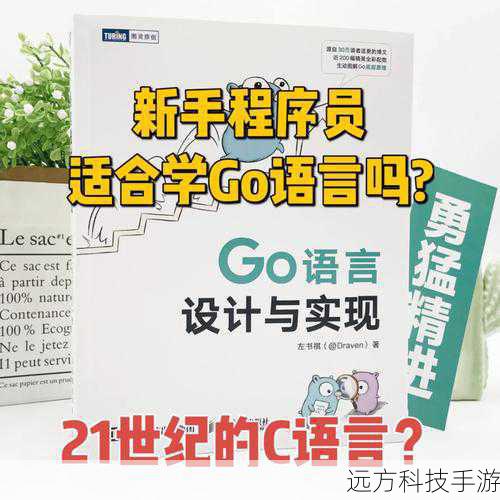
Go语言由Google公司设计并维护,其设计目标是为了提高软件开发效率和简化系统级编程,Go语言最大的特点在于它的并发模型和内存管理机制,这使得Go程序能够高效地利用多核处理器,实现高并发处理。

2. 安装Go语言
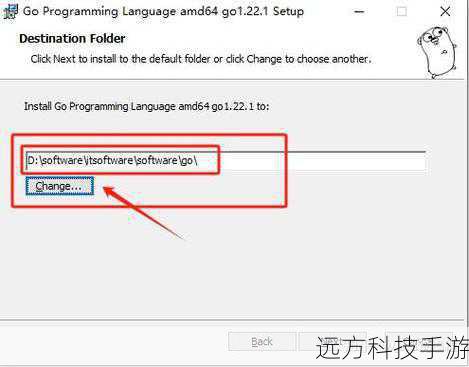
步骤1:访问官网下载
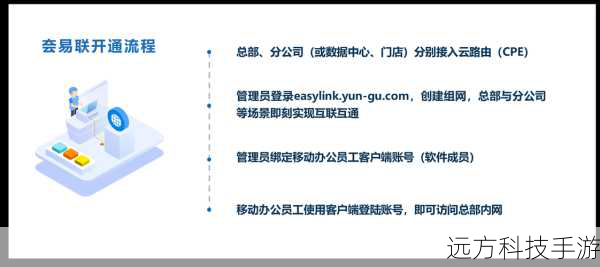
访问Go语言的官方网站(https://golang.org/),选择适合你操作系统的版本进行下载,Go官方会提供预编译的二进制包,只需点击对应链接即可下载。
步骤2:解压安装包

下载完成后,解压文件到你希望存放Go语言的目录下,可以创建一个名为go的目录,并将其放置在你的~/bin路径下,以便于通过命令行直接访问。
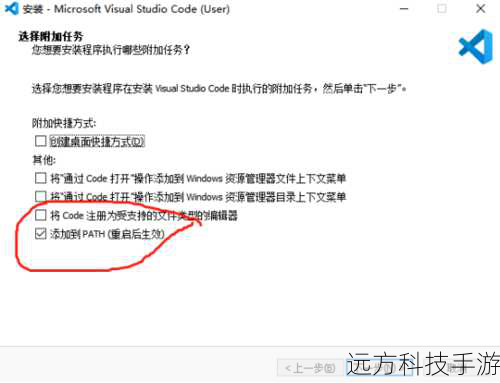
步骤3:设置环境变量
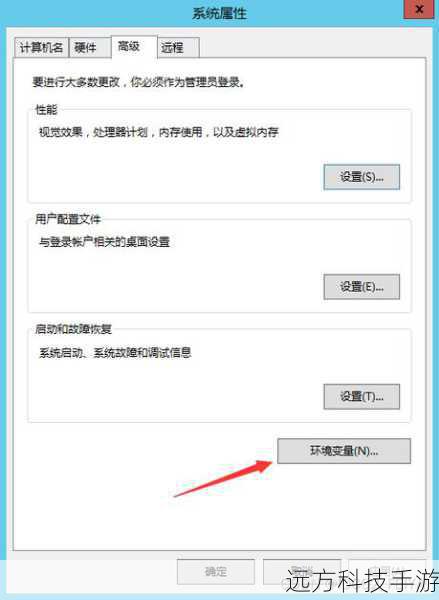
为了能在任何位置调用Go命令,需要将Go的bin目录添加到系统的PATH环境变量中,打开终端,执行以下命令:
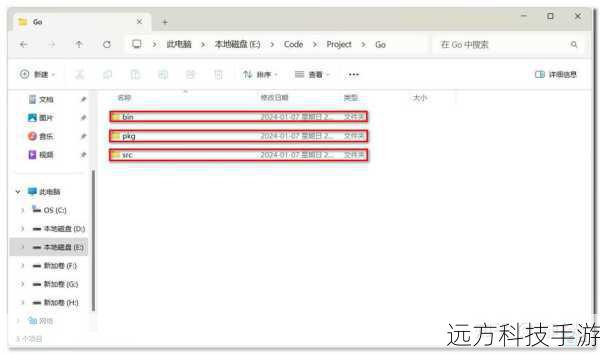
echo 'export PATH=$PATH:/path/to/go/bin' >> ~/.bashrc source ~/.bashrc
替换/path/to/go/bin为实际的Go安装路径。
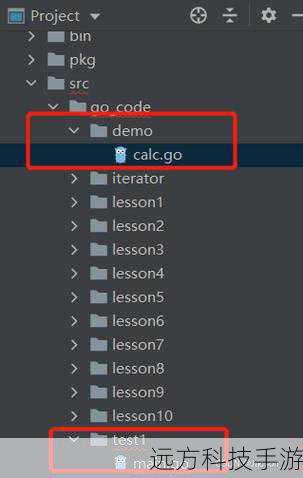
3. 配置IDE与调试工具
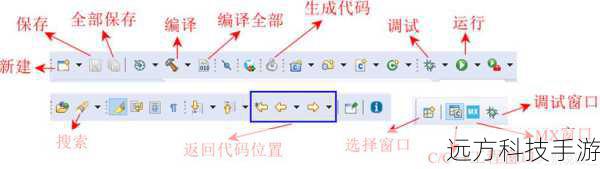
使用集成开发环境(IDE)
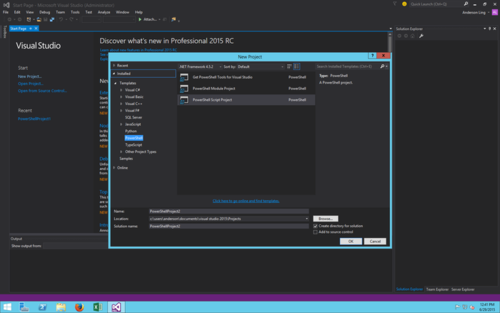
推荐使用Visual Studio Code作为IDE,它提供了丰富的插件支持,如GoLand插件,能显著提升编程体验。
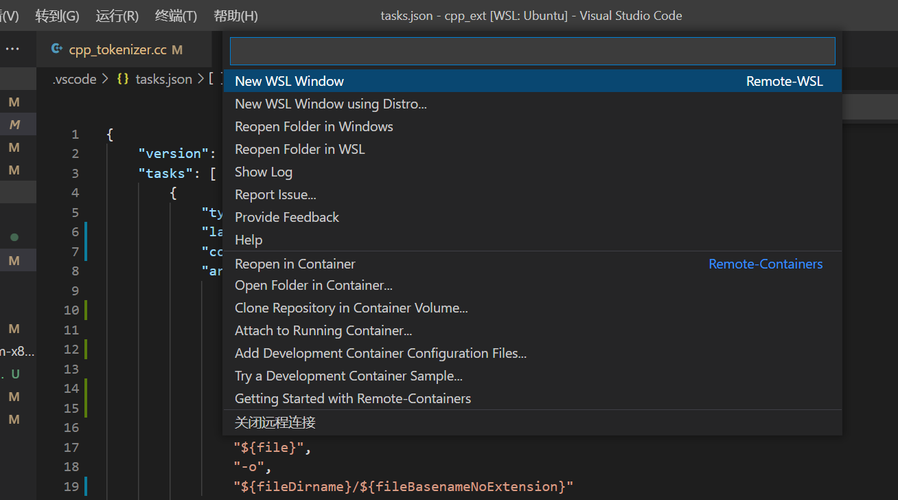
配置GoLand插件
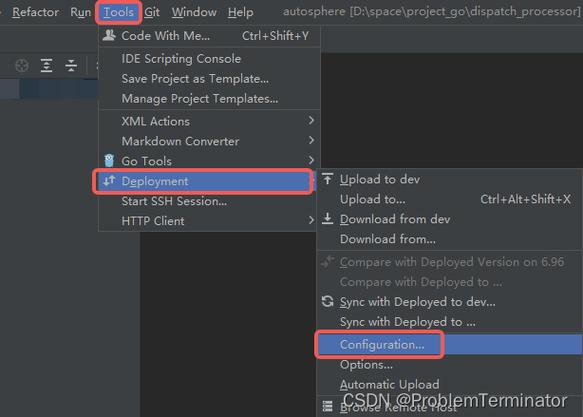
在VSCode中,安装Go插件,然后设置好你的工作空间路径,确保Go语言可以正确识别你的代码文件。
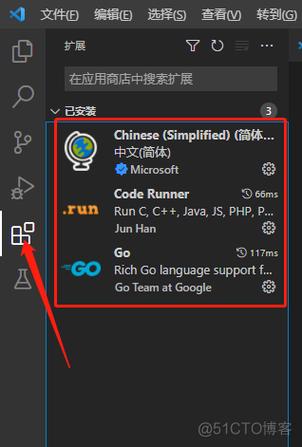
4. 验证安装与编写第一个程序
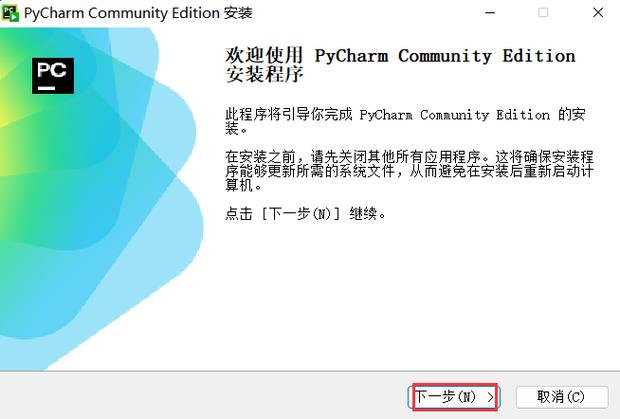
验证安装
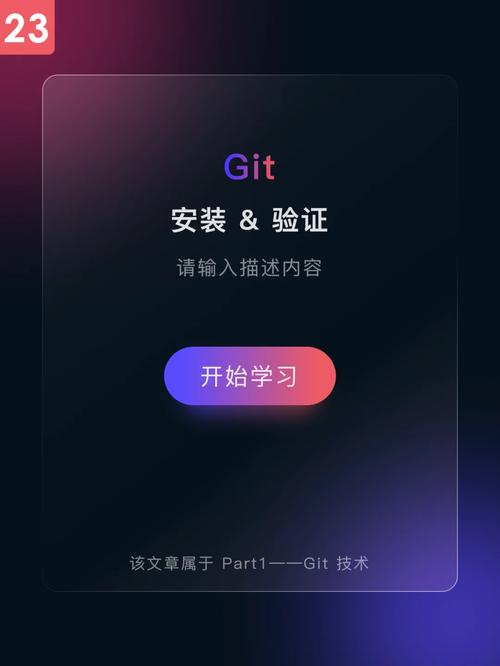
打开终端,输入以下命令检查Go是否成功安装:
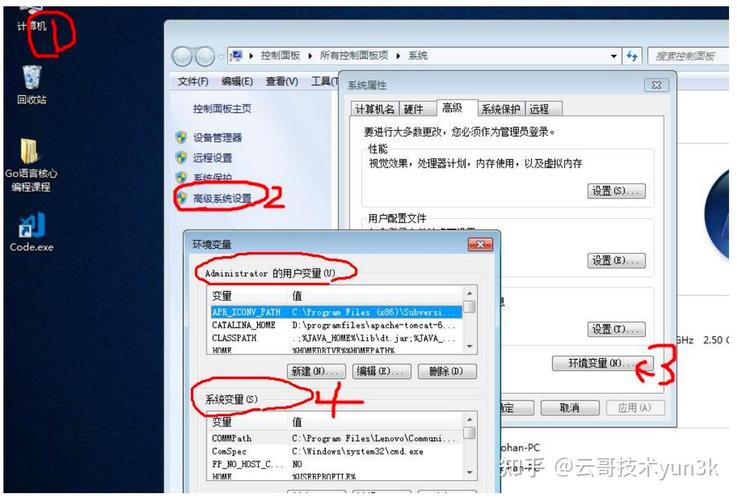
go version
应显示类似于go version go1.18.3 darwin/amd64的信息。
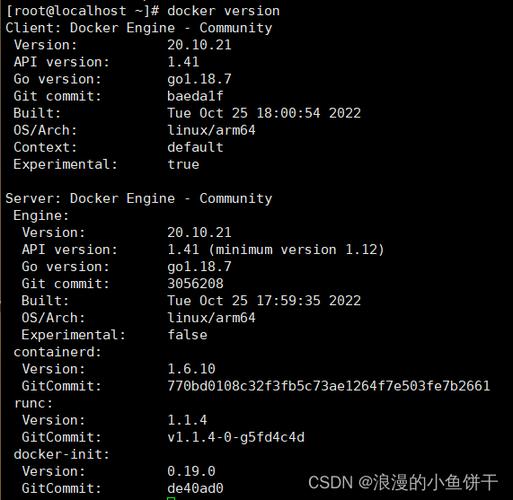
编写第一个程序
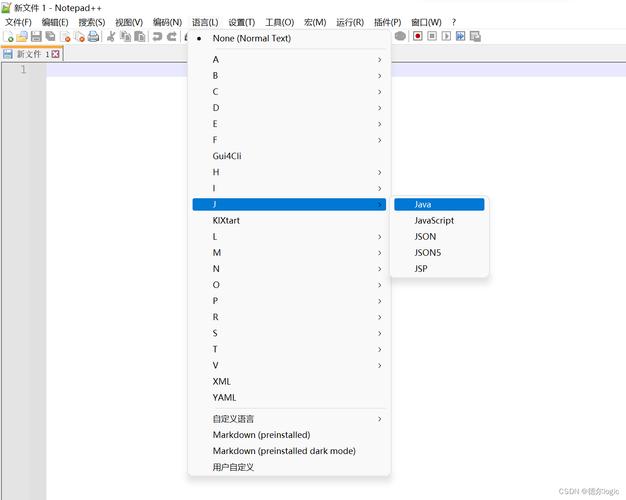
创建一个名为hello.go的文件,并输入以下代码:
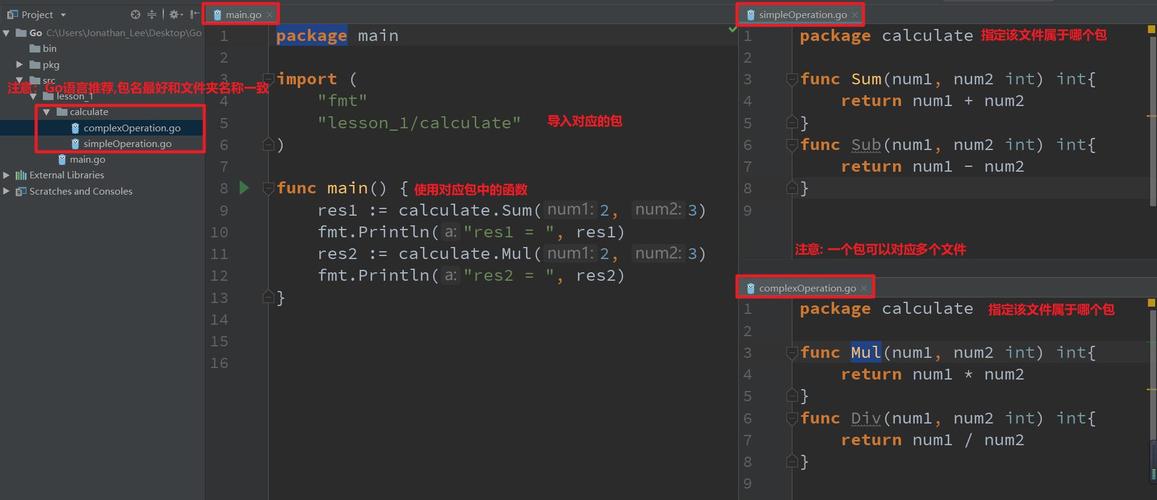
package main
import "fmt"
func main() {
fmt.Println("Hello, World!")
}保存文件后,在终端中切换到该文件所在目录,并输入以下命令编译和运行程序:
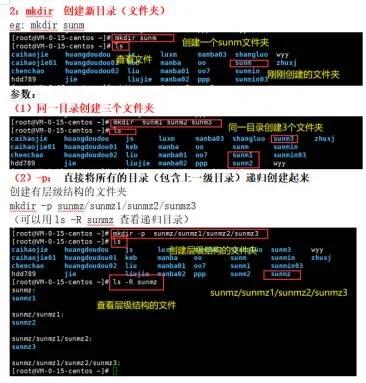
go run hello.go
你应该能看到控制台输出“Hello, World!”。
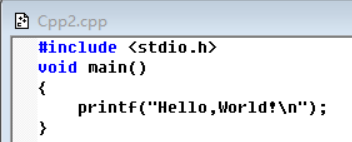
5. 问题解答
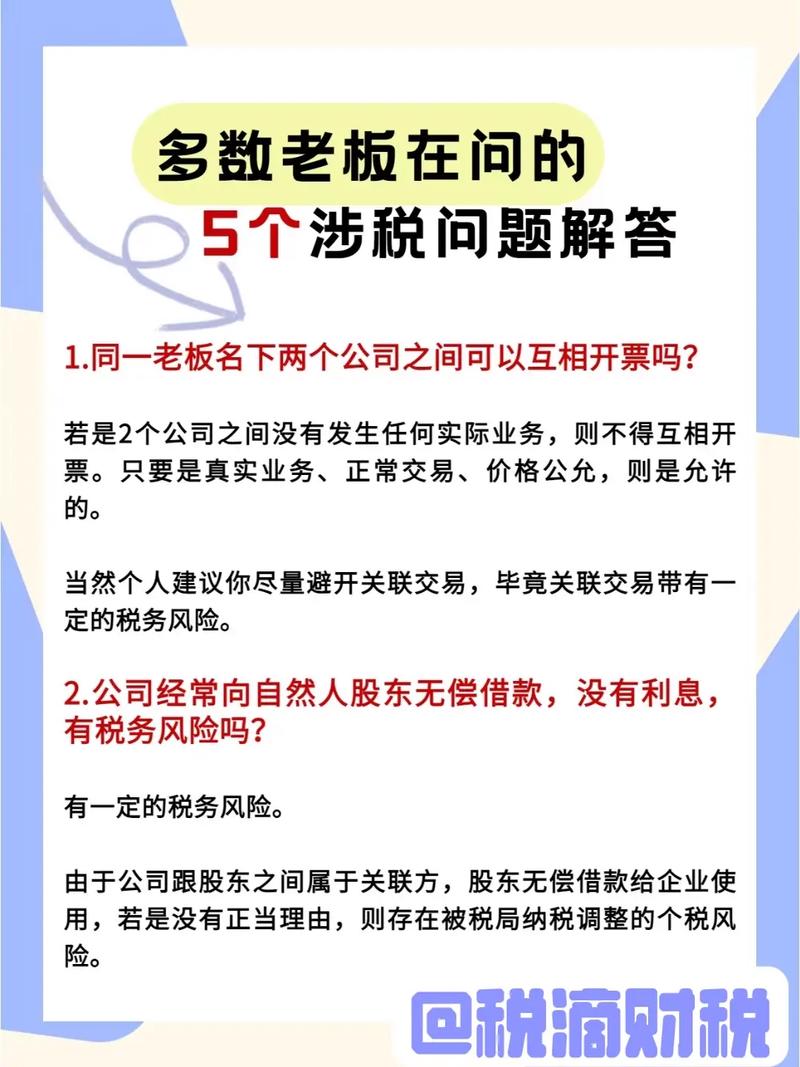
Q: 如何解决安装Go过程中遇到的权限问题?
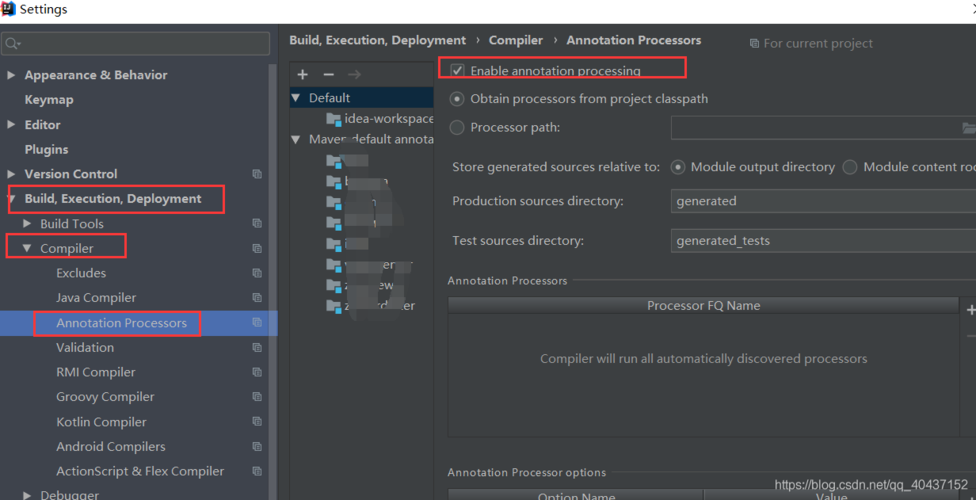
A: 如果在安装Go过程中遇到权限问题,比如无法修改PATH环境变量,可以通过管理员模式运行安装命令,在Windows上,右键点击CMD窗口选择“以管理员身份运行”;在Linux或MacOS上,使用sudo命令,如sudo sh go_get_latest_linux_amd64.sh。
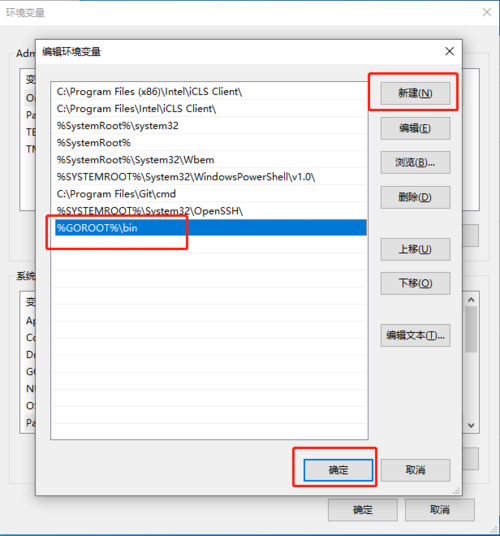
Q: 在安装Go后,如何验证IDE(如VSCode)已经正确配置?
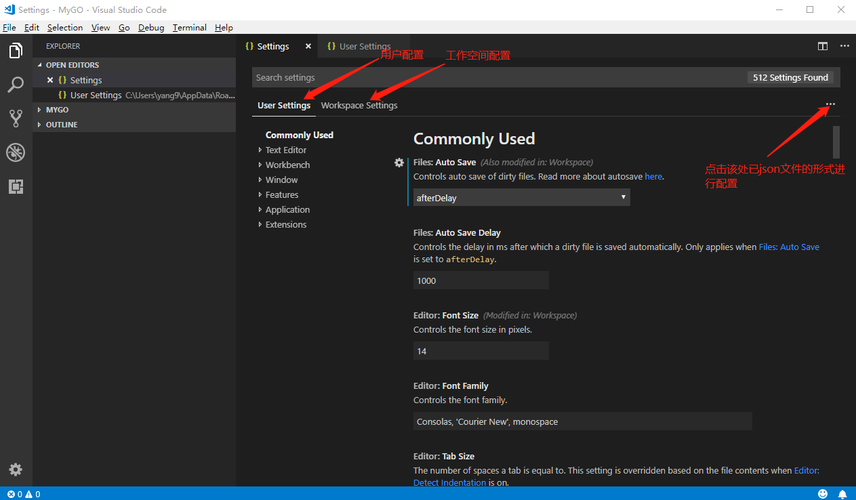
A: 在VSCode中安装Go插件后,打开终端并输入go env查看环境变量是否已正确配置,尝试运行一个简单的Go程序,如上面的“Hello, World!”示例,确保IDE能够正确识别并运行Go代码。
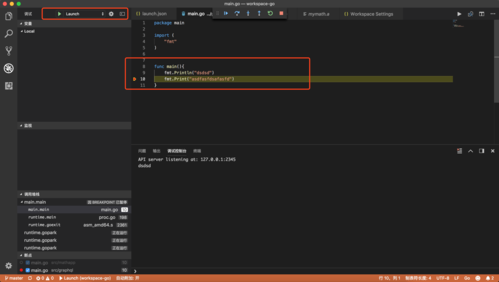
Q: 我如何找到更多关于Go语言的学习资源?
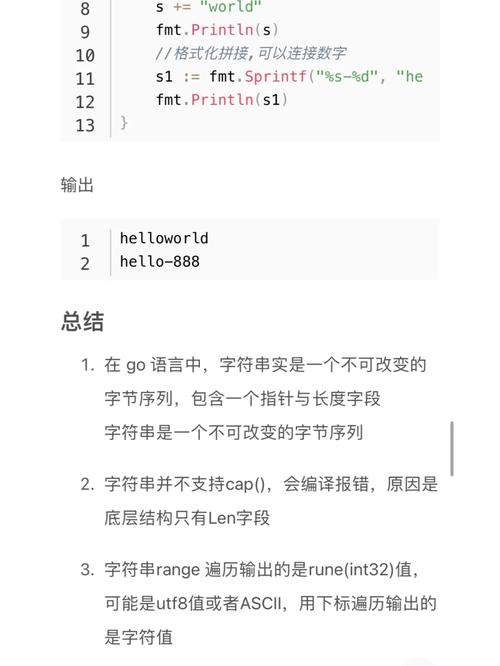
A: 除了官方文档(https://golang.org/doc/),还可以关注一些在线学习平台如LeetCode、GitHub上的开源项目,以及参与编程社区如Stack Overflow、Reddit的Go语言版块,加入Go语言相关的论坛和社群,可以获得更多的学习资料和实战经验分享。
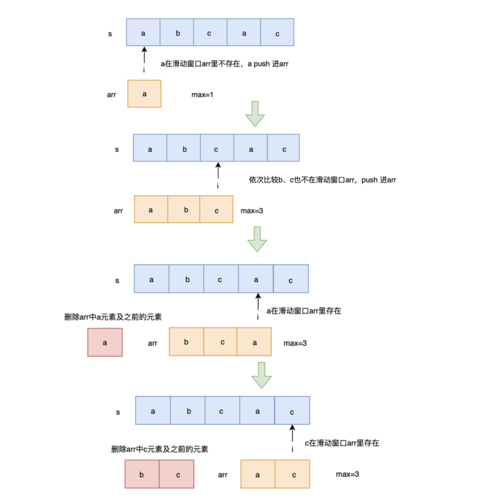
通过本文的指导,你现在已经具备了搭建Go语言开发环境的基本技能,可以开始探索Golang世界的无限可能了!无论你是初学者还是有经验的开发者,Go语言都能为你提供强大的工具和灵活的解决方案,助你在编程的道路上越走越远。